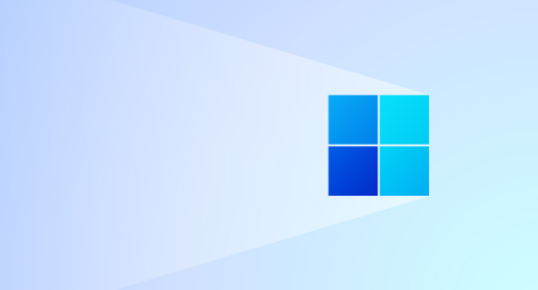win11怎么取消右键显示更多选项
发布时间:2022-07-05 12:39:33来源:pi7手游网作者:匿名
win11中怎么取消右键显示更多选项?win11如何关闭右键显示更多选项?右键显示更多选项不需要怎么取消掉?很多用户为了方便需要将右键显示更多选项关闭,那么怎么操作呢?下面和小编一起来了解下吧~
WIN11相关推荐:

win11怎么取消右键显示更多选项

1、打开win11搜索窗口,搜索“注册表”,点击【打开】。
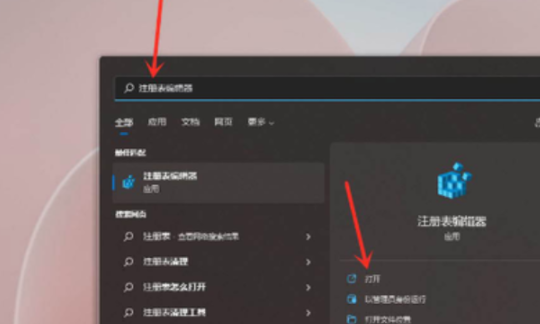
2、进入注册表编辑器,定位到 HKEY_LOCAL_MACHINE⁄SYSTEM⁄CurrentControlSet⁄Control⁄FeatureManagement⁄Overrides⁄4 。
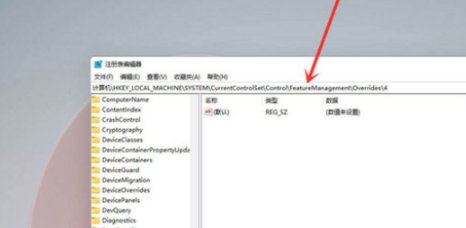
3、点击鼠标右键,创建新的项,命名为“ 586118283”。
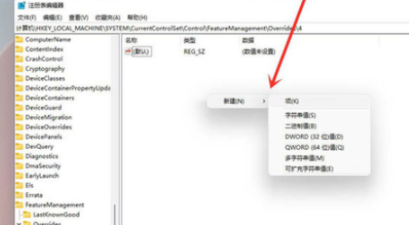
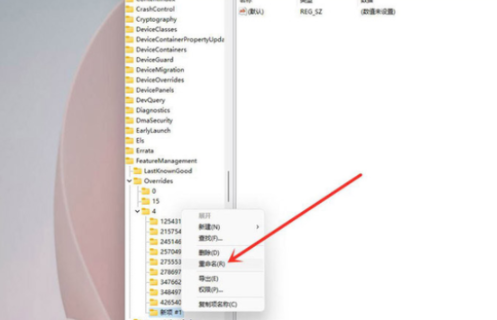
4、在创建的新项右侧窗格创建 5 个 DWORD值,分别为:EnabledState、EnabledStateOptions、Variant、VariantPayload、VariantPayloadKind。
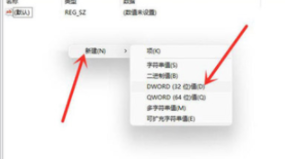
5、5个DWORD值对应的数据如下图所示,修改完成后重启电脑即可。
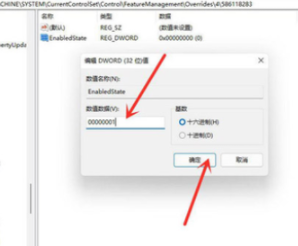
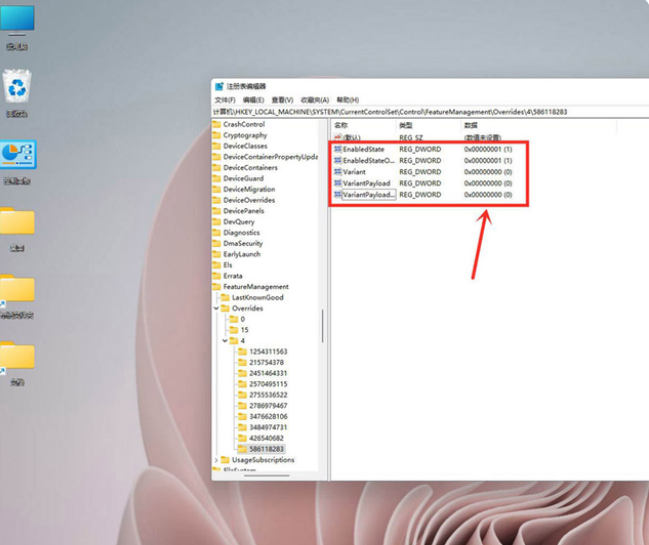
6、结果展示。
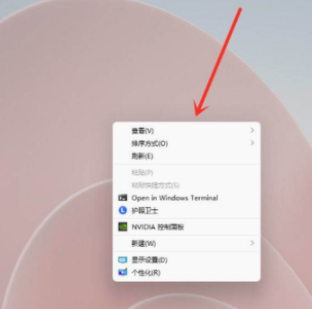
以上,就是小编为大家精心带来的win11怎么取消右键显示更多选项内容介绍,大家对此感兴趣的话,可以关注佩琪手游网,每天获得更多生活技巧。
注:文中插图与内容无关,图片来自网络,如有侵权联系删除。
下一篇:win10系统保护在哪打开
相关推荐
找不到合适的办公管理软件?专注于企业办公管理的软件有什么?员工与公司的关系是各个行业达成效益的很重要的因素,怎么及时的处理员工对公司的反馈呢?pi7小编来为大家推荐一些非常简便易用的办公管理软件app,这些软件的办公功能都十分齐全,能够满足大家的日常办公需求哟,需要的朋友可以来下载体验一下。
- 热门教程
- 最新教程
-
01

窝窝视频网:成为年轻人追求娱乐的理想平台! 2024-10-12
-
02

微信灵活就业医保缴费怎么交 2024-10-10
-
03

下厨房账号怎么绑定微信 2024-10-08
-
04

微信怎么建一个自己的群 2024-10-08
-
05

微信怎么查看删除的聊天记录 2024-09-29
-
06

word密码如何解除 2024-09-10
-
07

支小宝怎么设置指纹支付 2024-09-06
-
08

腾讯会议的回放怎么看 2024-09-04
-
09

高德地图怎么自定义路线 2024-09-04
-
010

微信朋友圈里的广告怎么彻底关闭 2024-08-26